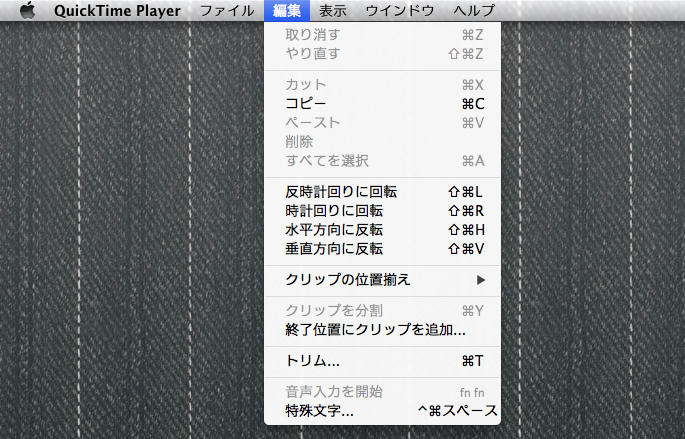スマホで撮影した動画が横になっている
縦横逆にとってしまった動画を直したい
変な向きで撮影してしまったスマホ動画を直したい
事業で使う動画を撮影したのに、縦横逆!
スマホで撮影されている人は、ご経験があると思います。縦横を逆にして撮影してしまうこと。撮影中は気が付かずに、いざパソコンに取り込んで見ると、縦向き撮影したはずの動画が、横向き設定になっていて、顔が縦横逆!なんて。
せっかく長い動画を撮影したのに、もったいない。簡単に戻す方法はないものなのでしょうか?
写真だと、比較的簡単に元に戻すことができますが、動画だとうまくいかない。時間もかかる。そんな時に、できるだけ簡単に動画の向きを修正する方法をこちらでお伝え致します。
QuickTime Playerを使います
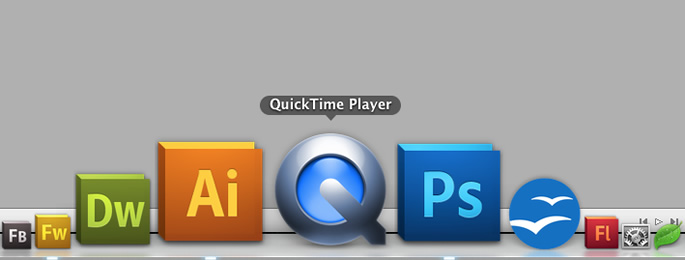
最新のQuickTime Playerには、動画を修正する機能がついています。まずは、QuickTimeをお使いのMacまたは、Windowsにインストールしてください。MacはOSをアップデートされているのであれば、既に入っているはずです。
Windows版はこちら
Mac版はこちら
QuickTimeを使って動画を修正する
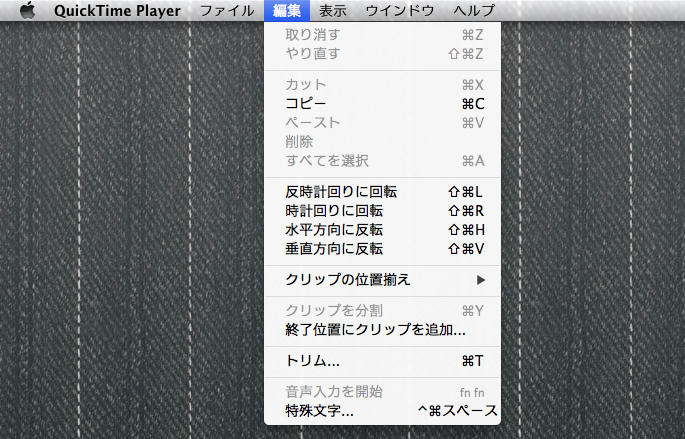
撮影した動画をQuickTimeで開き、メニューの項目から、「編集」を選択、すると下記の項目が表示されると思います。
- 反時計周りに回転
- 時計周りに回転
- 水平方向に回転
- 垂直方向に回転
反時計周りに回転
動画が右に倒れている状態で再生されているのであれば、この設定を使用して、修正できます。
時計周りに回転
動画が左に倒れている状態で再生されているのであれば、この設定を使用して、修正できます。
水平方向に回転
真ん中の横線を軸に線対称に変換したい場合は、こちらを使用します。
垂直方向に回転
真ん中の縦線を軸に線対称に変換したい場合は、こちらを使用します。
修正が完了したら、「ファイル」をクリックして、保存して完了です。
まとめ
せっかく素晴らしい動画が撮影されても、人の目に触れられなければ、価値は下がってしまいます。できるだけ多くの良質な動画を作っていくことがご自身のサービスの宣伝活動につながります。
以前は、効果なソフトを購入して、行われていた動画の修正ですが、現在は非常に簡単に行うことができるようになりました。修正した動画を幾つか組み合わせて制作すれば、素晴らしいネット上のコマーシャルが制作できるでしょう。動いている、そして音がある。これは、静止画のホームページよりも確実に伝わる力が強くなります。眠っている動画があれば、再利用することで宣伝を効率的に行えるかもしれません。
Amazonで購入したおすすめ商品
お疲れ様です。パソコン仕事は体を痛めます。長時間のパソコン仕事で、肩や目が痛い方はこちらがおすすめです。
快適な環境で仕事をしたいですね。
肩が上がらない。姿勢が悪くなる。
腕を広げてタイピングできるので、肩への負担が軽減されます。
目の奥が痛い!時に。
画面の色を損なうことなく、パソコンを長時間見るときに役立ちます。
見た目はエッジが効いている?ので、集中モードの時に。
ネットが遅くて困る!接続数足りてる?
パソコン・スマホ・タブレットを80台まで接続できてこの値段。